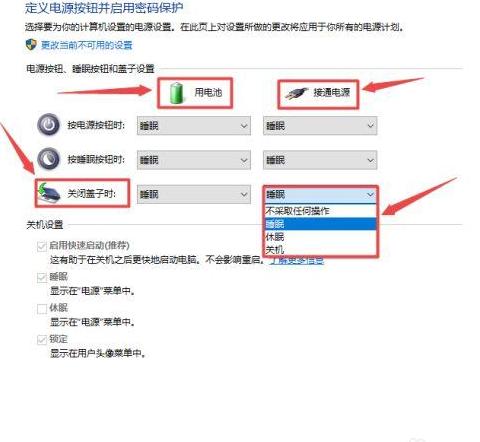Win11笔记本如何设置合盖不休眠?
在Windows 1 1 操作系统中,您可以通过调整电源与睡眠选项来定制笔记本电脑合盖后的行为。以下是具体操作步骤,以便您实现合盖不进入休眠状态:首先,激活“设置”菜单,您可以选择点击任务栏的“开始”图标,并点击齿轮状的“设置”图标,或者直接按Win+I键快速打开。
接着,导航至“系统”设置。
在“系统”类别中,点击“电源和电池”或直接“电源”选项,依据您的设备选择相应设置。
然后,滚动至页面底部,找到“相关设置”区域,点击“其他电源设置”,这将触发控制面板中的“电源选项”界面。
在此窗口,点击“选择合盖关闭时的操作”链接,随后根据电池供电或连接电源的状态,通过下拉菜单选择“不采取任何操作”,确保笔记本电脑在合盖后保持唤醒状态。
最后,完成设置后,不要忘记点击“保存更改”按钮以应用您的设置。
如何让笔记本合上盖子不休眠(win7)
若希望在Win7 操作系统中实现笔记本合盖不进入休眠状态,请按照以下步骤进行操作配置:首先,点击电脑左下角的“开始”图标,然后在搜索栏输入“控制面板”并选择搜索结果中的“控制面板”选项。进入控制面板后,点击“电源选项”。
在电源选项中,点击右侧的“更改计划设置”,选择当前使用的计划,接着点击“更改高级电源设置”。
在高级电源设置中,展开“睡眠”选项,调整“在此时间后休眠”和“合上盖子时”的设置,确保两者都设置为“不采取任何操作”。
完成设置后,点击“确定”保存更改,并回到更改计划设置窗口,再次点击“保存修改”以确保设置生效。
请注意,这些设置仅适用于Win7 系统,不同系统可能会有所差异。
调整电源设置可能会对电脑的能耗和散热产生影响,请根据实际情况适当调整。
若在修改设置后问题依旧,请检查是否存在软件或硬件冲突。
笔记本合上不休眠怎样设置
想让笔记本合上盖子也不睡?行,这么操作:启动控制面板:在屏幕左下角点开“开始”图标,从列表里找到并点中“控制面板”。
钻进硬件和声音设置:控制面板打开了,在那一大堆选项里,把目光投向“硬件和声音”,点它。
找到电源选项:在“硬件和声音”的页面里,继续点“电源选项”,这就进入了电源管理的大本营。
设定盖子关闭行为:在电源选项的左边菜单里,找到并点击“选择关闭盖子的功能”。
调整休眠设置:接下来会看到一个分“用电池”和“接通电源”的界面。
这两个选项下面都有个“睡眠”的小菜单,分别点开它们,然后选“不采取任何操作”。
别忘了最后一步:改完设置后,一定记得点那个“保存修改”的按钮,不然全白费。
温馨提示:
不同电脑品牌控制面板的样式可能不太一样,但大体流程都差不多,看不懂就照着感觉走。
设定合上盖子不休眠,电池可能会更费电,尤其是在没插电源的情况下。
所以,得根据自己怎么用电脑来决定要不要改这个设置。
照着这番操作,笔记本合上盖子就不休眠了,搞定!